Intel Centrino Advanced-N 6205 で無線LANに接続できない
NEC LL750/H PC-LL750HS6Rで無線のマウスが使えません。
元々はWindows7機でWindows10がクリーンインストールされています。

Windows10で無線関係が不具合を起こすのは割と良くある症状です。
無線機能が使用できない
当初の症状はパソコンに付属のマウスが使用できないという物でしたが、調べてみると無線機能そのものが使えません。
WiFi自体が無効になっていてネットにもつなげません。付属のマウスは2.4GのWiFiを使用して内部機能で繋がっているようで、WiFi自体が使えなければマウスも使用できません。

「Wi-Fiをもう一度オンにする」項目が「手動」となっていますが、何をやってもオン(有効)に出来ません。
この機種は前面に無線のオン・オフスイッチがありますが、スイッチを切り替えても変化はありませんし、トラブルシューティングも効果ありません。

デバイスマネージャーの確認
Windowsパソコンで機能的な不具合が出たときに確認をするためには、デバイスマネージャーを使います(スタートボタンを右クリック→デバイスマネージャー)
ドライバーが読み込まれていないとか、機能が無効になっているとかはたまにあります。
しかし、機器の認識に問題はありません。
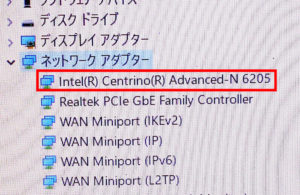
「Intel Centrino Advanced-N 6205」としてきちんと表示されていますし、無効にもなっていません。
デバイスを一旦無効にしてから有効に戻すと復帰するとの記述も見受けられますが、それもだめでした。
Windows10 v1903~v1909で非対応
「Intel Centrino Advanced-N 6205(6235)」がWindows10のバージョンアップで使えなくなったのはWindows10 v1903からのようです。
デバイスマネージャーからのドライバー更新でも、更新されたドライバーは見つかりません。
今回のパソコンはWindows10 v1909ですが、ドライバーの対応がなされていないようですね。ドライバーの更新がされれば使えるようになるかもしれませんが、半年以上もたっているのですからIntelには対応する予定がなさそうです。
対応策としては2つの方法があります。簡単なのはUSBタイプの無線LAN子機を使用してネットに繋ぐことですが、この場合付属のマウスは使えなくなりそうです。
もう1つの方法は、内蔵の無線LANカードを別の物に交換してしまうこと。
無線LANカードの交換
付属のマウスも使用するために、内蔵の無線LANカードを交換することにします。

取り外した「Intel Centrino Advanced-N 6205」です。
今回交換するのは「Intel Wireless-N 7260」です。型番を見ると6205より新しい機種でしょう。
差し替えると、Windowsが自動的にドライバーを読み込みました。

この時点でWifiは使えるようになり、マウスも使用可能となりました。
この後、デバイスマネージャーからドライバーの更新をしてみたら、インターネット経由で新しいドライバーがインストールされました。
こちらはドライバーの更新がされているようです。
PC-LL750HS6Rは2012年5月発売の機種です。8年前の機種になるのでドライバーの更新もメーカー次第です。
最新のWindows10に対応できない機能が発生していることもあります。
旧機種をWindows10にアップデートする場合は、きちんとした調整をおこなうことをおすすめします。
参考

